Toute machine, modem, serveur, ordinateur etc… connectée sur Internet possède une adresse IP, cette adresse IP doit être unique pour ne pas avoir des confusions lors d’une installation d’un réseau.
Plusieurs personnes confondent l’adresse IP « d’internet » avec l’adresse IP de leurs ordinateurs (appareils). Il faut savoir que l’adresse IP d’internet est une adresse fournie par votre opérateur Internet, celle-ci ne peut pas être changée (plusieurs méthodes permettent de contourner les sites qui bloquent les IP comme par exemple l’utilisation d’un PROXY etc..).
Ce qui nous intéresse dans ce tutoriel c’est comment changer l’adresse IP d’un ordinateur afin de pouvoir connecter librement sans confusion d’adresse IP entre les machines liés au même réseau, car il reste impossible de connecter deux machine qui portent la même adresse IP sans être dérangé avec le message indiquant la doublure d’adresse IP.
Par défaut l’adresse IP est générée automatiquement, pour choisir votre propre adresse IP, allez en bas de votre écran puis (si vous connectez sur un réseau wifi, cliquez avec le bouton droit sur le wifi, sinon si vous utilisez un port Ethernet cliquez sur son icône avec le bouton droit) Puis choisissez « Ouvrir le Centre Réseau et partage » (dans notre cas on utilise un réseau WIFI)
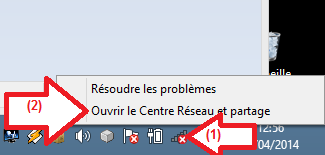
Une fois la fenêtre réseau ouverte, à droite cliquez sur « Modifier les paramètres de la carte »
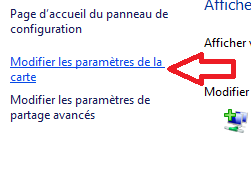
Une fenêtre qui porte l’historique de tous les réseaux sur lesquels vous êtes connecté s’ouvre, cliquez sur le réseau pour lequel vous voulez assignez une adresse IP à votre PC puis sur « Propriété »
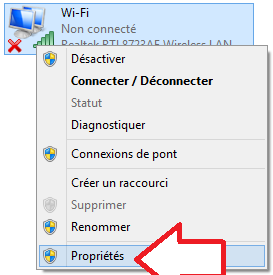
Nous y sommes, une fenêtre avec les paramètres s’ouvre, choisissez dans la liste (TCP/IPv4) puis cliquez sur propriété
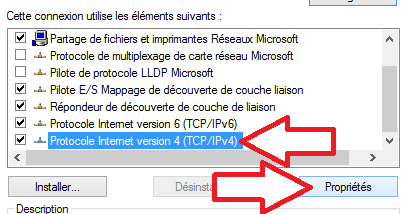
La fenêtre avec les paramètres s’ouvre, cliquez sur « Utiliser l’adresse IP suivante » pour désactiver le choix automatique des adresses IP.
Sur Adresse IP (l’adresse IP que vous devez choisir pour votre ordinateur, le sujet de notre tutoriel), choisissez une IP de préférences 192.168.1.XX (où le XX porte un chiffre entre 2 et 225 et sans qu’il soit le même sur les autres PC).
Sur « Masque de sous-réseau » mettez 225.225.225.0
Sur Passerelle par défaut vous devez mettre le PC « chef » si vous avez un réseau avec un pc qui partage la connexion, vous devez introduire l’adresse IP de ce PC, sinon si c’est un modem alors c’est l’adresse IP du modem (généralement 192.168.1.1) regardez le document fourni avec votre modem ou contactez votre opérateur ADSL.
Sur DNS, laissez vide ou mettez comme sur la photo ci-dessous les DNS d’OPENDNS, sinon les DNS de Google sont :
8.8.8.8
8.8.4.4
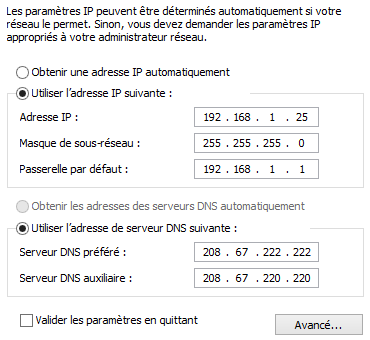
Voilà, il ne vous reste plus qu’à cocher « Valider les paramètres en quittant » et puis validez les données 😉
